环境准备工作
- 安装 Node.js
- 安装 Git
- Github 账户
安装方法自己网上找,通过以下三条命令检测上述是否安装成功
1 | git --version |
安装 Hexo 及部署到 GitHub Pages 上
安装 Hexo
选择一个磁盘,新建一个文件夹,自己重命名文件夹(如:我的文件夹为:E\My_Blog),博客相关文件将储存在此文件夹下,在该文件夹下右键鼠标,点击 Git Bash Here,输入以下 npm 命令即可安装:
1 | // 安装 hexo |
Hexo 初始化配置
在刚才新建的文件夹里面再次新建一个 Hexo 文件夹(如:我的文件夹为:E\My_Blog\Hexo),进入该 Hexo 文件夹右键鼠标,点击 Git Bash Here,输入以下命令:
1 | $ hexo init |
注意:此命令如果长时间卡主,很可能是因为默认主题下载不下来,直接ctrl+c 退出即可,继续下一步。因为我们后面会选择主题进行安装。
本地查看效果
执行以下命令,执行完即可登录 http://localhost:4000/ 查看效果:
1 | $ hexo generate |
将博客部署到 Github Pages 上
登录Github账户后,创建一个名称为:xxx.github.io 格式的代码库。
打开你创建的 Hexo 文件夹。用记事本打开该文件夹下的 _config.yml 文件,并进行如下修改:
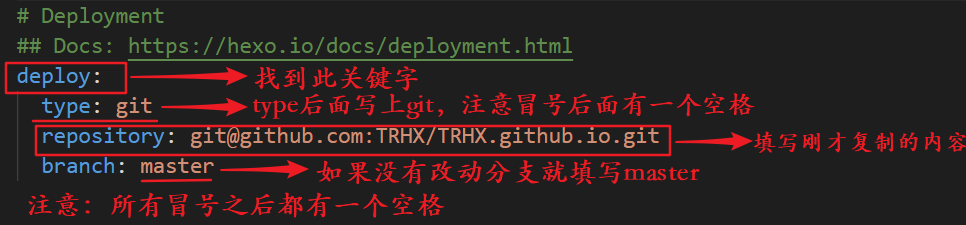
在 Hexo 文件夹下执行命令:
1
$ hexo g -d
如果执行完成报以下错误,说明你的 deployer 没有安装成功
1
ERROR Deployer not found: git
需要执行以下命令再安装一次:
1
npm install hexo-deployer-git --save
再执行
hexo g -d,你的博客就会部署到 Github 上了访问博客:https://你的用户名.github.io,通过此链接就可以访问你的博客了
选择博客主题
下载主题
点此此处进入 Hexo 官网的主题专栏,我们可以看见有许多主题供我们选择。选中自己喜欢的主题去github上download下来(这种方式有时比git clone快很多)
设置默认主题
等待下载完成后将其放在 themes 目录下(如:\themes\hexo-theme-aero-dual),然后打开 Hexo 文件夹下的配置文件 _config.yml ,找到关键字 theme,修改参数为:theme:hexo-theme-aero-dual (其他主题修改成相应名称即可),再次注意冒号后面有一个空格!
部署主题
返回 Hexo 目录,右键 Git Bash Here ,输入以下命令开始部署主题:
1 | $ hexo g |
此时打开浏览器,访问 http://localhost:4000/ 就可看见我们的主题已经更换了,如果感觉效果满意,我们就可以把它部署到Github上了。
打开 Hexo 文件夹,右键 Git Bash Here ,输入以下命令:
1 | $ hexo clean |
发布文章
写文章
新建一个空文章,输入以下命令,会在项目 \Hexo\source_posts 中生成 文章标题.md 文件,文章标题根据需要命名:
1 | $ hexo n "文章标题" |
也可以直接在 \Hexo\source_posts 目录下右键鼠标新建文本文档,改后缀为 .md 即可,这种方法比较方便
推送到github服务器
当我们用编辑器写好文章后,可以使用以下命令将其推送到服务器上
1 | $ hexo d -g |
现在访问你的博客就可以看见写好的文章啦!
博客美化和使用功能的添加
有关博客后期的美化、实用功能的添加,可以参考网上的两篇文章(感谢原创作者):